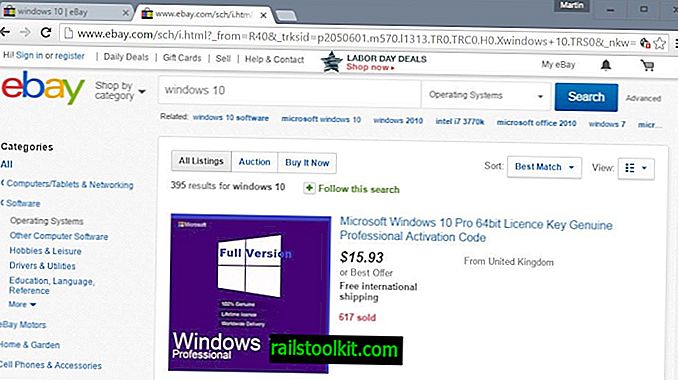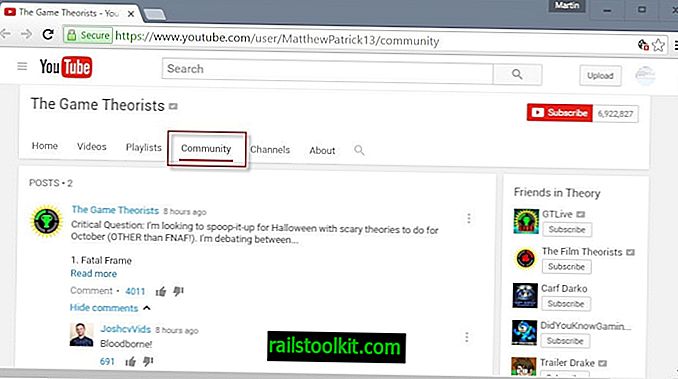Хоча в Інтернеті є багато речей, які можуть порушити вашу зосередженість або зосередитись на завданні, автоматичне відтворення відео чи аудіо, безумовно, знаходиться у верхній частині списку "не подобається" для багатьох користувачів Інтернету.
Слід розрізняти автовідтворення медіа із звуком і без нього, оскільки це має значення. Хоча ви можете ігнорувати відео, які відтворюються автоматично, якщо вони здебільшого мовчать, неможливо зробити це, якщо звук увімкнено за замовчуванням.
Автовідтворення вигідно на деяких сайтах. Скажімо, ви на YouTube і натисніть на відео. Шанс дуже високий, що ви хочете відтворити відео, так що налаштування сайту для автоматичного відтворення відео може мати сенс.
Мої основні заперечення щодо автоматичного відтворення вмісту в Інтернеті полягають у тому, що це відволікає увагу, що це може сповільнити завантаження послуги чи сторінки, і що вам доведеться взаємодіяти з цими елементами, щоб зупинити їх.
Google Chrome: керування відтворенням аудіо та відео

Google представив новий прапор у Chrome 61, який дає користувачам веб-браузера контроль за поведінкою браузера в автоматичному режимі.
Прапори - це експериментальні функції Chrome, які можна будь-коли витягнути або інтегрувати у веб-переглядач.
Політика автоматичного відтворення "застосовується при вирішенні питання про те, чи дозволено автовідтворення аудіо чи відео". Він доступний для Chrome на робочому столі, ОС Chrome, а також Android.
Ось як налаштувати налаштування:
- Завантажте chrome: // flags / # autoplay-policy у веб-переглядачі Chrome. Зауважте, що для доступу до прапора вам потрібен Chrome 61 або новіший в будь-якій з підтримуваних операційних систем.
- Клацніть на меню поруч із ним та виберіть один із доступних варіантів:
- За замовчуванням - увімкнено автоматичне відтворення.
- Не потрібно жодних жестів користувача - Користувачам не потрібно взаємодіяти з документом для джерел відео чи аудіо, щоб почати відтворювати автоматично.
- Для iFrames із крос-походженням потрібен жест користувача - те саме, що "не потрібен жест користувача", але лише для мультимедійного контенту з однаковим джерелом. Звуковий або відеоконтент, завантажений з інших сайтів, потребує взаємодії з користувачем.
- Потрібна активація користувача документа - Користувачам потрібно взаємодіяти з документом до того, як аудіо- чи відеовміст відтворюватиметься автоматично.
- Перезапустіть браузер Chrome.
Якщо ви хочете обмежити автовідтворення, виберіть "Потрібна активація користувача документа". Зауважте, що це не блокує автовідтворення медіа повністю, оскільки медіа починає відтворюватися, як тільки ви взаємодієте зі сторінкою. Це допомагає відкривати сторінки у фоновому режимі, які автоматично відтворюють аудіо- чи відеовміст.
Тепер ви: Що ви ставитесь до автовідтворення медіа в Інтернеті?
Пов'язані статті
- AutoplayStopper зупиняє автоматичне відтворення відео скрізь
- Chrome 64 заблокує автоматичне відтворення медіа зі звуком
- Нарешті: Mozilla додає робоче блокування автоматичного відтворення HTML5 у Firefox
- Google тестує автоматичне відтворення відео на YouTube для Android
- Як відключити автоматичне відтворення відео в Twitter